1、我们双击桌面上的软件,打开软件之后,然后点击新建--新建,如下图所示;
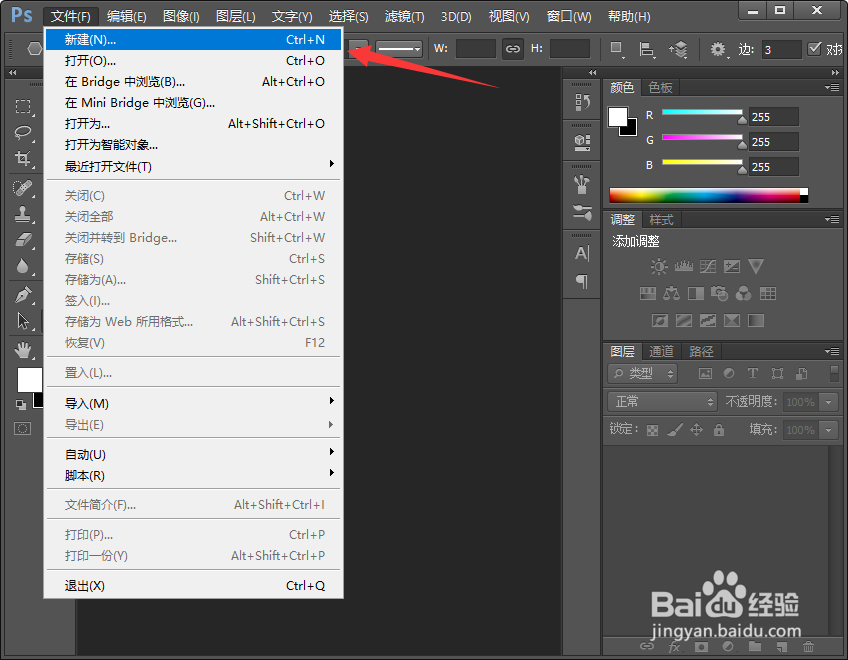
2、接着弹出一个新建对话框,我们根据自己实际需要选择合适的参数,然后点击右上角确定;

3、然后我们点击菜单栏左侧工具栏,选择矩形工具,单击右键展开其他选项,我们选择多边形工具;

4、接着我们在上方属性栏选择合适的参数,但是值得注意的是这里的边要写三角形的哦,这是重点哦。
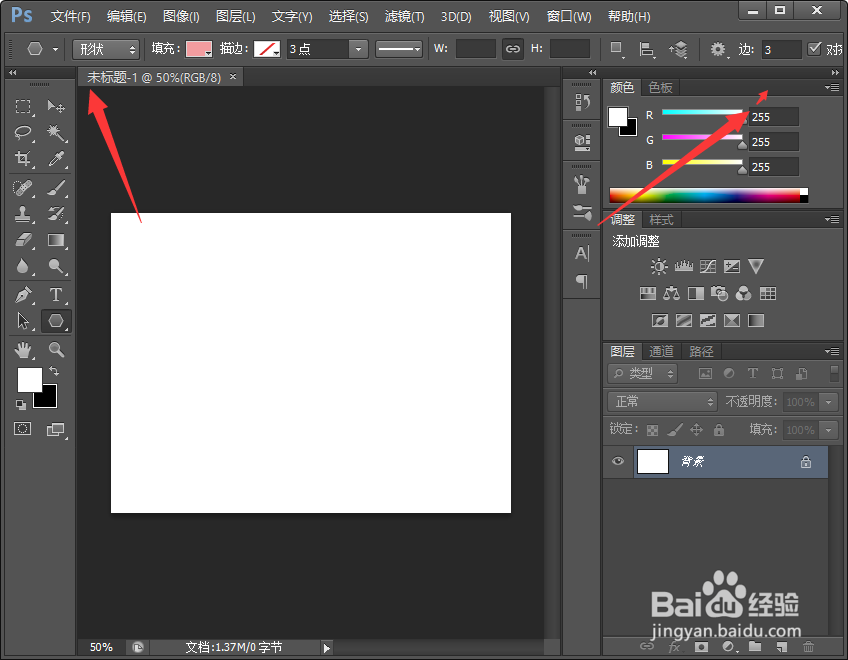
5、然后然后直接在画布上面拖动鼠标就可以画出三角形了,如下图所示;

6、如果我们想要更换颜色,直接在上方填充就可以更换颜色了,最后效果如下图所示;

1、我们双击桌面上的软件,打开软件之后,然后点击新建--新建,如下图所示;
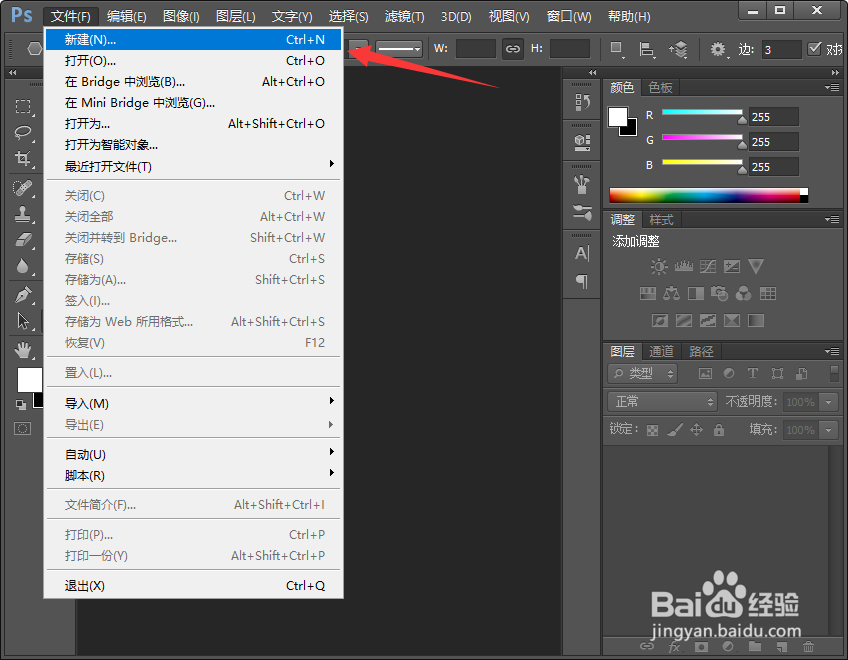
2、接着弹出一个新建对话框,我们根据自己实际需要选择合适的参数,然后点击右上角确定;

3、然后我们点击菜单栏左侧工具栏,选择矩形工具,单击右键展开其他选项,我们选择多边形工具;

4、接着我们在上方属性栏选择合适的参数,但是值得注意的是这里的边要写三角形的哦,这是重点哦。
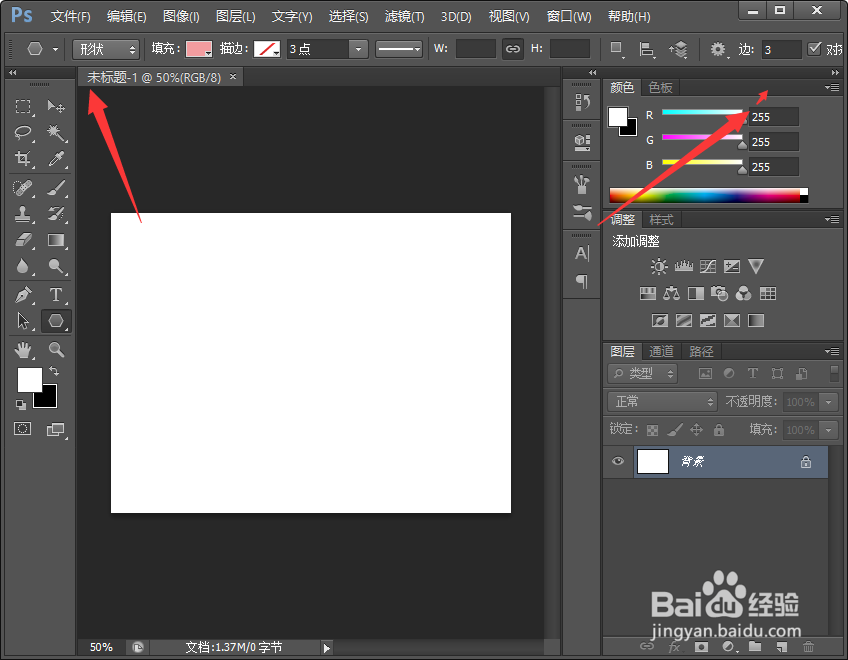
5、然后然后直接在画布上面拖动鼠标就可以画出三角形了,如下图所示;

6、如果我们想要更换颜色,直接在上方填充就可以更换颜色了,最后效果如下图所示;
